เมตริก
นำไปใช้กับ:
 |
 |
 |
 |
 |
|---|---|---|---|---|
| โทร | Ipads | โทรศัพท์ Android | แท็บเล็ต Android | อุปกรณ์วินโดวส์ |
แอป Power BI สําหรับอุปกรณ์เคลื่อนที่ช่วยให้คุณติดตามเมตริกของคุณขณะเดินทางได้อย่างง่ายดาย ในขณะที่มีการสร้างดัชนีชี้วัดและเมตริกในบริการของ Power BI ในแอปคุณสามารถตรวจสอบความคืบหน้าในเมตริกของคุณ ทําการเช็คอินเพื่ออัปเดตความคืบหน้า เพิ่มบันทึกย่อ และเมื่อเมตริกเชื่อมต่อกับรายงาน เปิดรายงานที่เกี่ยวข้องเพื่อเจาะลึกข้อมูลอย่างง่ายดาย
หมายเหตุ
บทความนี้อธิบายวิธีการตรวจสอบเมตริกของคุณในแอปสําหรับอุปกรณ์เคลื่อนที่สําหรับอุปกรณ์ iOS และ Android สําหรับข้อมูลเกี่ยวกับการติดตามเมตริกของคุณในแอปสําหรับอุปกรณ์เคลื่อนที่สําหรับอุปกรณ์ Windows ให้ดู ติดตามเมตริกของคุณ ในขณะที่บทความนี้แสดงวิธีการตรวจสอบเมตริกในบริการของ Power BI ประสบการณ์ในแอป Windows จะคล้ายกัน ยกเว้นในแอป Windows ที่คุณไม่สามารถสร้างหรือแก้ไขเมตริกและดัชนีชี้วัด คุณสามารถใช้ได้เฉพาะและดําเนินการเช็คอินเท่านั้น
หากต้องการอ่านเพิ่มเติมเกี่ยวกับเมตริก โปรดดู เริ่มต้นใช้งานเมตริกใน Power BI
ฮับเมตริก
ฮับเมตริกคือพื้นที่ส่วนกลางที่คุณสามารถดูและอัปเดตเมตริกที่สําคัญของคุณ รวมถึงนําทางไปยังดัชนีชี้วัดที่คุณสามารถเข้าถึงได้
แตะแท็บ เมตริก บนโฮมเพจของแอปเพื่อแสดงฮับเมตริก
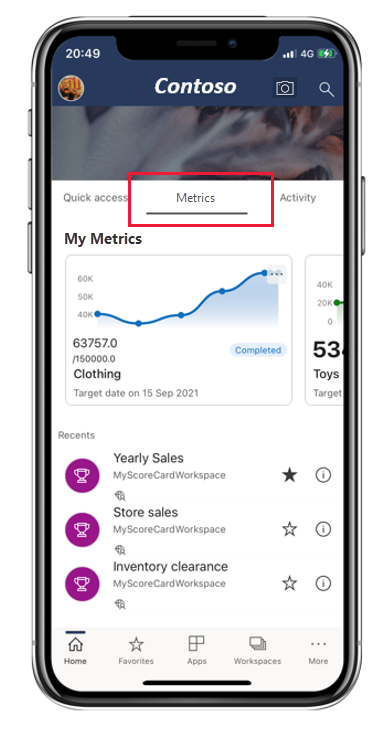
ส่วนบนสุดของฮับ เมตริก เมตริกของฉัน จะแสดงเมตริกทั้งหมดที่สําคัญที่สุดสําหรับคุณ แตะเมตริกเพื่อเปิดดัชนีชี้วัดที่มีเมตริกอยู่
ส่วนเมตริกของฉันจะตามด้วยรายการของดัชนีชี้วัดที่คุณสามารถเข้าถึง, จัดกลุ่มเป็นล่าสุด, รายการโปรด, แชร์กับฉัน ฯลฯ แตะดัชนีชี้วัดเพื่อเปิด
อัปเดตเมตริก
คุณสามารถอัปเดตเมตริกได้อย่างง่ายดายโดยการแตะจุดไข่ปลาที่มุมบนขวาของไทล์ของเมตริก
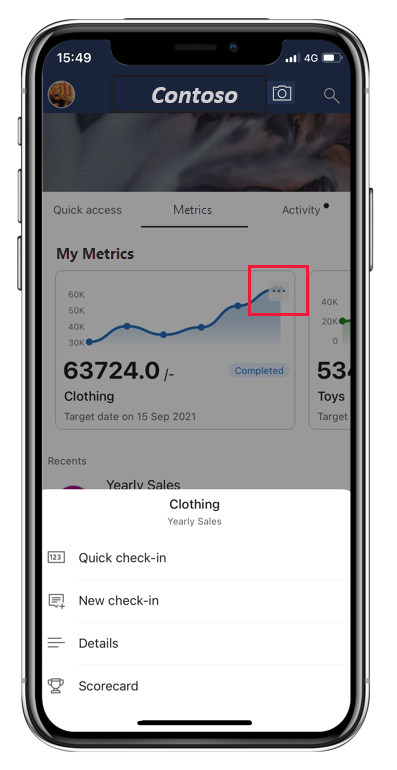
คุณจะได้รับตัวเลือกมากมาย:
- การเช็คอินด่วน: ช่วยให้คุณสามารถเช็คอินค่าสําหรับวันที่ปัจจุบันและอัปเดตสถานะเมตริกได้ การเช็คอินด่วนไม่พร้อมใช้งานสําหรับเมตริกที่มีรายงานที่เชื่อมต่อกัน
- การเช็คอินใหม่: ช่วยให้คุณสามารถเช็คอินค่าสําหรับวันที่ที่คุณเลือก อัปเดตสถานะเมตริก และเพิ่มหมายเหตุถ้าคุณต้องการ ในบันทึกย่อ คุณสามารถ@mention บุคคลถ้าคุณต้องการรับความสนใจของพวกเขา พวกเขาจะได้รับ การแจ้งเตือน ว่าการเช็คอินถูกตั้งค่าสถานะเพื่อความสนใจ
- เชื่อมต่อรายงาน (ปัจจุบัน): เปิดรายงานที่เชื่อมต่อกับค่า "ปัจจุบัน" ของเมตริก คุณจะเห็นตัวเลือกนี้เมื่อมีการเชื่อมต่อกับรายงานจากค่าปัจจุบันของเมตริกเท่านั้น
- เชื่อมต่อรายงาน (เป้าหมาย): เปิดรายงานที่เชื่อมต่อกับค่า "เป้าหมาย" ของเมตริก คุณจะเห็นตัวเลือกนี้เมื่อมีการเชื่อมต่อกับรายงานจากค่าเป้าหมายของเมตริกเท่านั้น
ดัชนีชี้วัด
เมตริกจะถูกสร้างขึ้นในดัชนีชี้วัด ดัชนีชี้วัดคือตําแหน่งที่เพื่อนร่วมงานสามารถติดตามชุดของเมตริกได้ เมตริกและดัชนีชี้วัดจะถูกสร้างขึ้นในบริการของ Power BI แต่คุณสามารถตรวจสอบและติดตามอยู่เสมอในแอปสําหรับอุปกรณ์เคลื่อนที่
ดัชนีชี้วัดมีข้อมูลสรุปที่แสดงจํานวนเมตริกในดัชนีชี้วัดและจํานวนของเมตริกในแต่ละสถานะตามด้วยรายการเมตริกทั้งหมด
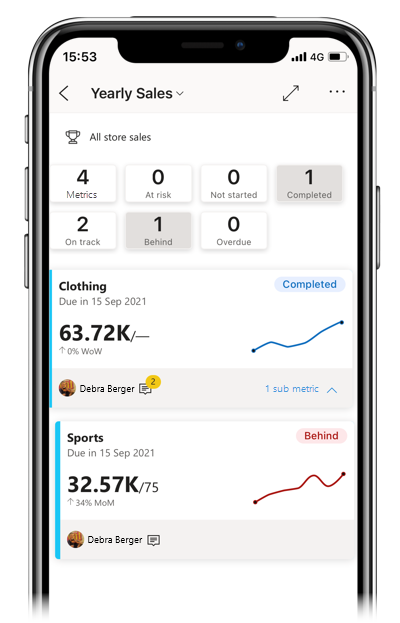
แตะปุ่มสถานะในข้อมูลสรุปเพื่อกรองข้อมูลเมตริกที่มีสถานะที่เลือก คุณสามารถเลือกหลายตัวกรองได้ แตะปุ่ม เมตริก เพื่อล้างตัวกรอง รูปภาพด้านบนแสดงดัชนีชี้วัดที่กรองตามเสร็จสมบูรณ์และสถานะ 'เบื้องหลัง'
ในดัชนีชี้วัด เมตริกจะแสดงด้วยการ์ด
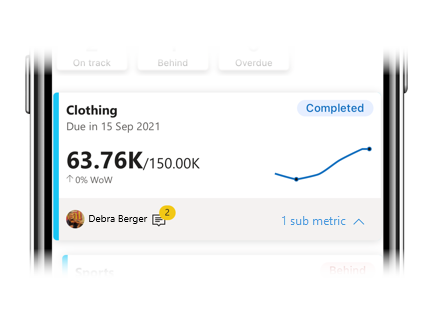
การ์ดสําหรับการแสดงเมตริก
- ชื่อของเมตริก
- วันที่ครบกําหนดของเมตริก
- สถานะเมตริก
- ค่าการเช็คอินครั้งล่าสุดเหนือค่าเป้าหมาย
- เส้นแบบประกายไฟแสดงความคืบหน้าสู่เมตริก
- เจ้าของเมตริก
- การบ่งชี้ว่ามีบันทึกย่อใด ๆ แนบอยู่กับเมตริกหรือไม่
- เมนูที่ขยายได้เพื่อแสดงเมตริกย่อย ถ้ามี
แตะที่ใดก็ได้บนการ์ดเพื่อเปิดบานหน้าต่างรายละเอียดของเมตริก
คุณยังสามารถแตะค้างบนเส้นแบบประกายไฟบนเมตริกเพื่อดูช่วงค่าสูงสุดและรอบ (ถ้ามี) ของค่าการเช็คอินได้
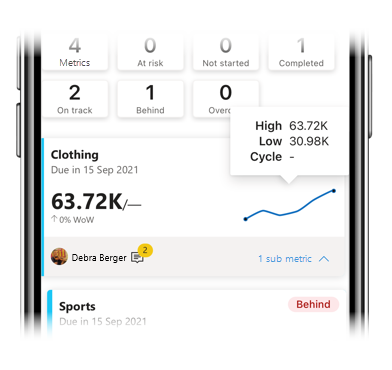
บานหน้าต่างรายละเอียดเมตริก
บานหน้าต่างรายละเอียดของเมตริกมีแผนภูมิความคืบหน้าของเมตริกและแสดงรายการกิจกรรมทั้งหมดในเมตริก – การเช็คอินและบันทึกย่อทั้งหมด
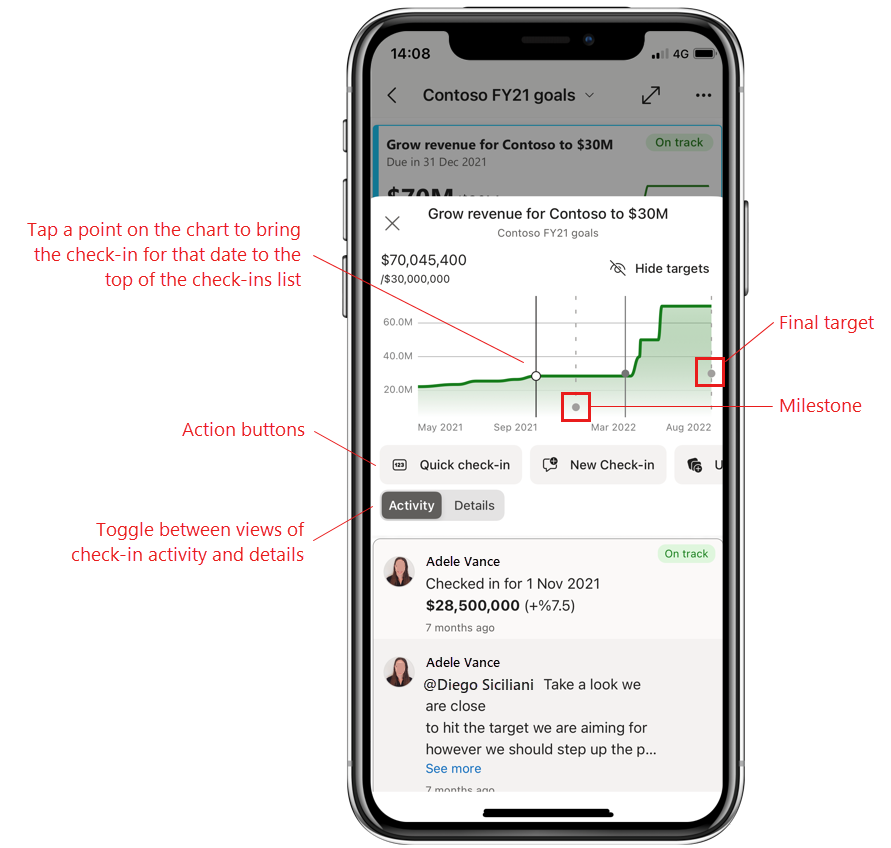
ปุ่มการดําเนินการ: แตะปุ่มการดําเนินการเพื่ออัปเดตเมตริกหรือเพื่อเริ่ม/หยุดติดตาม คุณจะมีหลายตัวเลือก:
- การเช็คอินด่วน: ช่วยให้คุณสามารถเช็คอินค่าสําหรับวันที่ปัจจุบันและอัปเดตสถานะเมตริกได้ การเช็คอินด่วนไม่พร้อมใช้งานสําหรับเมตริกที่มีรายงานที่เชื่อมต่อกัน
- การเช็คอินใหม่: ช่วยให้คุณสามารถเช็คอินค่าสําหรับวันที่ที่คุณเลือก อัปเดตสถานะเมตริก และเพิ่มหมายเหตุถ้าคุณต้องการ ในบันทึกย่อ คุณสามารถ@mention บุคคลถ้าคุณต้องการรับความสนใจของพวกเขา พวกเขาจะได้รับ การแจ้งเตือน ว่าการเช็คอินถูกตั้งค่าสถานะเพื่อความสนใจ
- ติดตาม/เลิกติดตาม: ช่วยให้คุณสามารถเริ่ม/หยุดโดยติดตามเมตริกเพื่อให้ทันกับกิจกรรมในเมตริก
การสลับกิจกรรม/รายละเอียด: ใช้การสลับเพื่อสลับระหว่างมุมมองของกิจกรรมการเช็คอินในเมตริกและรายละเอียด เช่น รายงานที่เชื่อมต่อหรือข้อมูลอื่น ๆ ที่ผู้สร้างดัชนีชี้วัดกําหนดค่าไว้
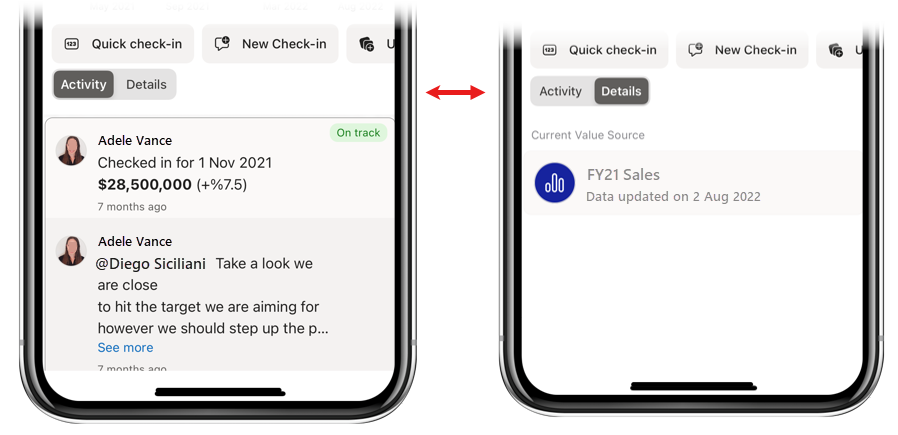
แตะที่รายงานที่เชื่อมต่อเพื่อเปิด ถ้าคุณไม่เห็นชื่อของรายงาน แต่มีเพียงคําว่า "รายงาน" เท่านั้น ซึ่งหมายความว่าคุณไม่มีสิทธิ์เข้าถึงรายงาน แตะที่รายงานเพื่อขอสิทธิ์การเข้าถึง
เพิ่มบันทึกย่อไปยังการเช็คอินที่มีอยู่
โดยทั่วไปแล้ว คุณเพิ่มบันทึกย่อเป็นส่วนหนึ่งของการเช็คอินใหม่ แต่คุณสามารถเพิ่มบันทึกย่อไปยังการเช็คอินที่มีอยู่ได้เช่นกัน บนอุปกรณ์ iOS เพียงเลื่อนการเช็คอินที่เกี่ยวข้องไปทางซ้าย แล้วเลือก โน้ตใหม่ บนอุปกรณ์ Android เลือกการเช็คอินที่เกี่ยวข้อง จากนั้นเลือก ไอคอน บันทึกย่อ ใหม่ ที่มุมบนขวาของบานหน้าต่างรายละเอียด
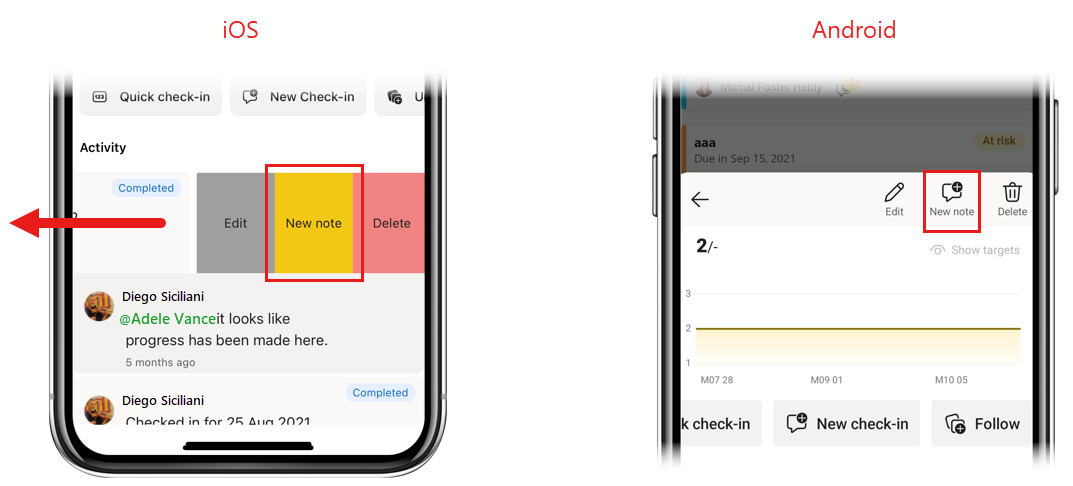
ตามที่กล่าวถึงในบันทึกย่อคุณสามารถ @mention บุคคลถ้าคุณต้องการรับความสนใจของพวกเขา พวกเขาจะได้รับ การแจ้งเตือน ว่าการเช็คอินถูกตั้งค่าสถานะเพื่อความสนใจ
แก้ไขหรือลบการเช็คอิน
หากต้องการแก้ไขหรือลบการเช็คอินบนอุปกรณ์ iOS ให้เลื่อนการเช็คอินทางด้านซ้ายแล้วแตะตัวเลือกที่ต้องการ บนอุปกรณ์ Android เลือกเช็คอินที่คุณต้องการแก้ไขหรือลบจากนั้นเลือกตัวเลือกที่ต้องการจากไอคอนที่มุมบนขวาของบานหน้าต่างรายละเอียด
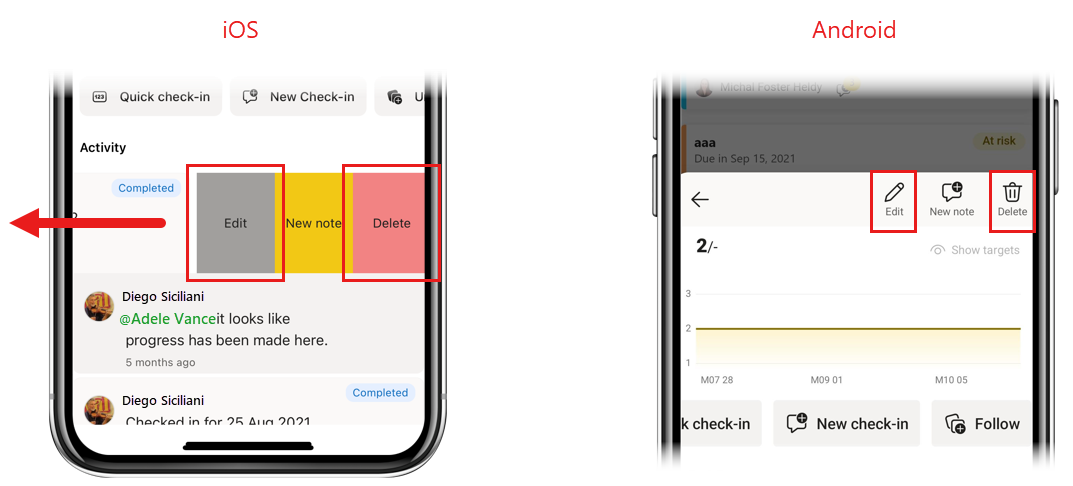
การแจ้งเตือน
การแจ้งเตือนช่วยให้คุณได้รับข้อมูลล่าสุดที่จําเป็นต้องให้ความสนใจในทันที แอปสําหรับอุปกรณ์เคลื่อนที่สนับสนุนการแจ้งเตือนสองชนิดที่เกี่ยวข้องกับเมตริก:
- การแจ้งเตือนการกําหนดเมตริก: เมื่อมีคนกําหนดเมตริกให้กับคุณ คุณจะได้รับการแจ้งเตือนการกําหนดเมตริกบนอุปกรณ์เคลื่อนที่ของคุณ ด้วยวิธีนี้คุณจะไม่พลาดเมื่อคุณเป็นเจ้าของเมตริกและรับผิดชอบเมตริกนั้น
- การแจ้งเตือนสําหรับ@mentions: เมื่อใดก็ตามที่คุณ @mentioned อยู่ในบันทึกย่อที่แนบมากับการเช็คอินใหม่หรือที่มีอยู่ คุณจะได้รับการแจ้งเตือนบนอุปกรณ์เคลื่อนที่ของคุณ ด้วยวิธีนี้คุณจะไม่พลาดเมื่อใคร @mentions ที่คุณดึงดูดความสนใจ
สําหรับการแจ้งเตือนทั้งสองชนิด การแตะที่การแจ้งเตือนจะนําคุณไปยังบานหน้าต่างรายละเอียดเมตริกภายในดัชนีชี้วัด ซึ่งคุณสามารถดูข้อมูลที่จําเป็นทั้งหมดได้
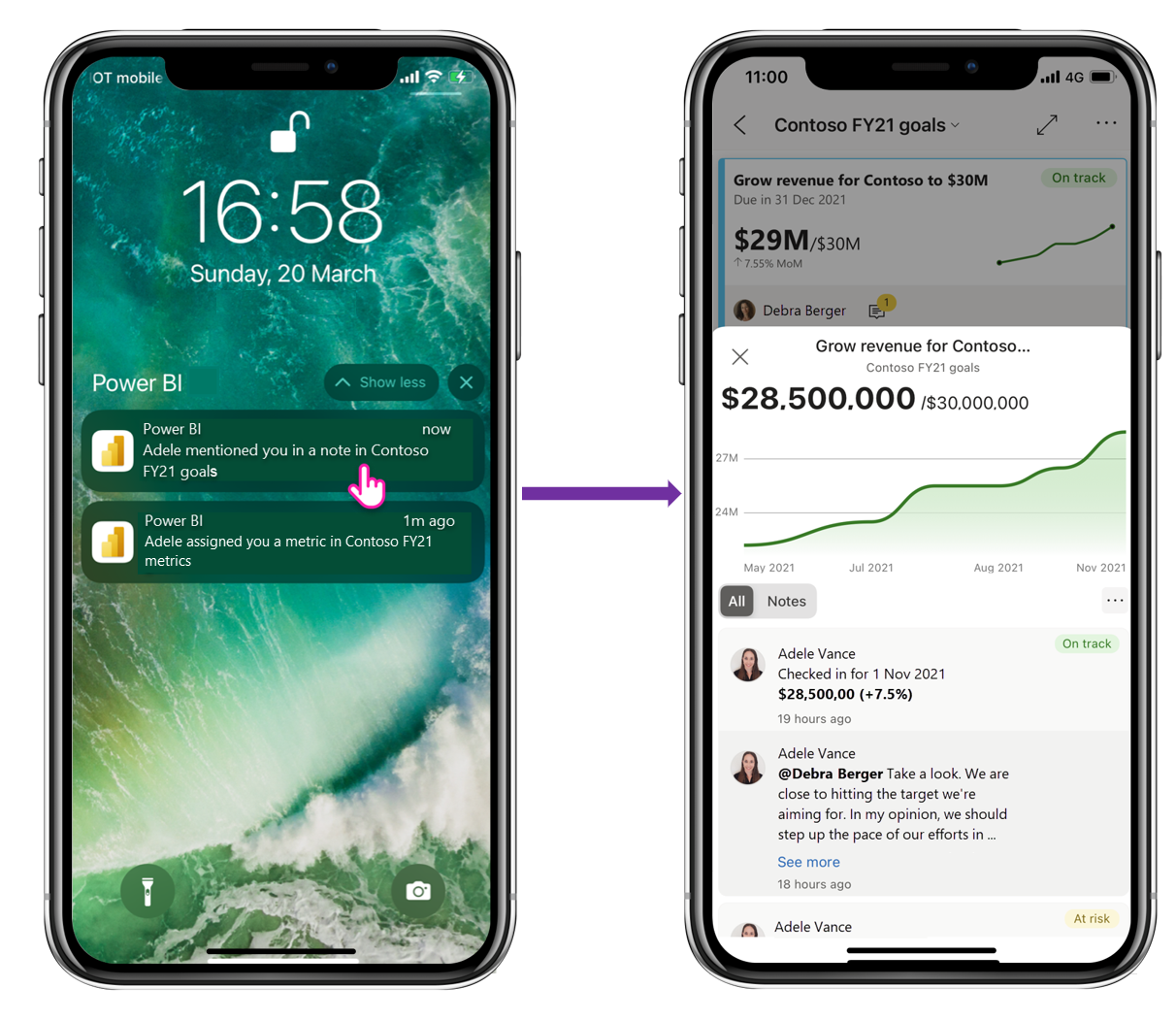
ติดตามเมตริก (ตัวอย่าง)
คุณสามารถติดตามเมตริกได้โดยตรงจากแอปสําหรับอุปกรณ์เคลื่อนที่เพื่ออัปเดตกิจกรรมในเมตริกเหล่านั้น ในการเริ่มติดตามเมตริก เพียงแตะ ที่ ตัวเลือกเพิ่มเติม (...) บนการ์ดของเมตริกในฮับเมตริก และเลือก ติดตามเมตริก หรือแตะ ปุ่ม ติดตามเมตริก ในบานหน้าต่างรายละเอียดของเมตริก
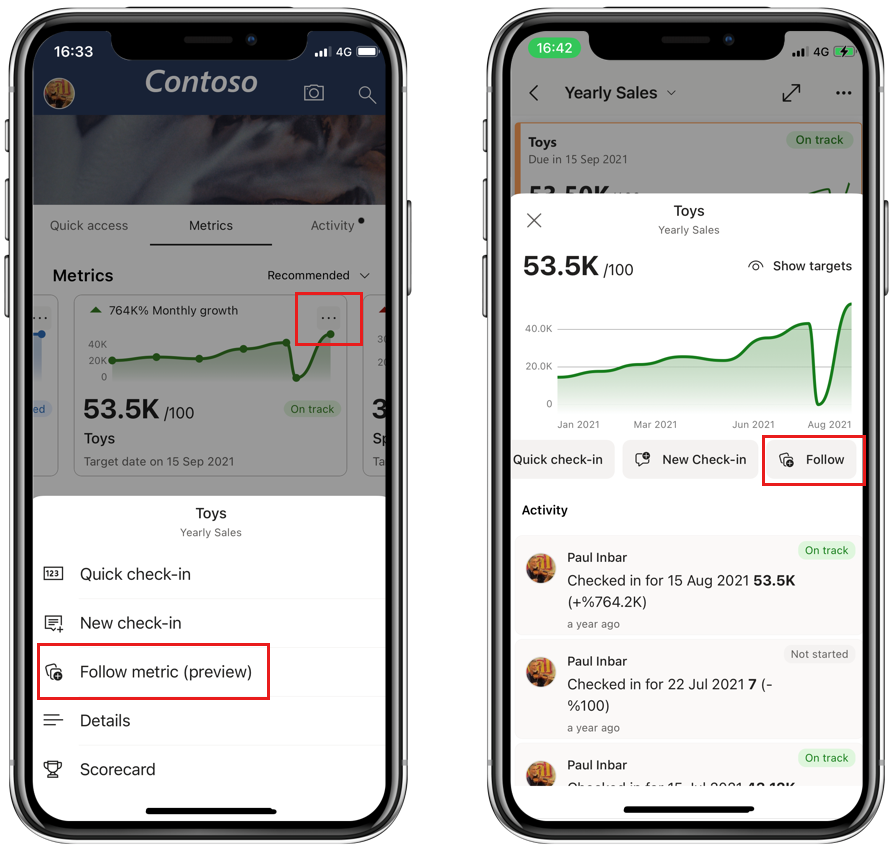
หากต้องการดูเมตริกทั้งหมดที่คุณกําลังติดตาม ให้แตะรายการดรอปดาวน์แสดงเมตริกในฮับเมตริกและเลือก กําลังติดตาม (ตัวอย่าง) ในรายการเมตริกที่ปรากฏขึ้น
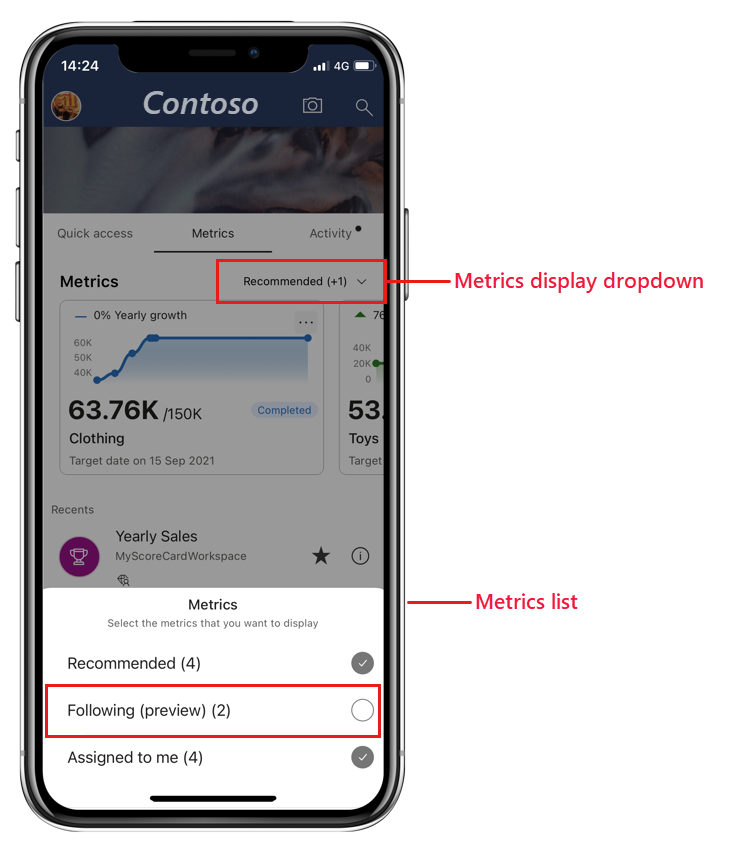
ซึ่งไม่มีความแตกต่างไม่ว่าเมตริกจะถูกทําเครื่องหมายสําหรับติดตามในบริการของ Power BI หรือในแอปสําหรับอุปกรณ์เคลื่อนที่ - คุณจะเห็นทั้งหมด ในทํานองเดียวกัน ในบริการของ Power BI คุณจะสามารถดูเมตริกที่คุณติดตามทั้งหมดได้ รวมถึงเมตริกที่คุณเริ่มติดตามจากแอปสําหรับอุปกรณ์เคลื่อนที่ด้วย